linux远程工具安卓怎么操作
linux远程工具安卓怎么操作
推荐答案
如果您希望在安卓设备上进行Linux远程操作,SSH(Secure Shell)是一个强大的工具,可用于通过命令行方式连接到远程Linux服务器。在安卓上使用SSH进行Linux远程操作需要以下步骤:
步骤1: 安装SSH客户端应用
首先,您需要在您的安卓设备上安装一个SSH客户端应用程序。有许多可供选择的SSH客户端应用,其中一些是免费的,如"Termius"、"JuiceSSH"和"ConnectBot",还有一些是付费的,如"Termux:API"。您可以从Google Play商店或其他应用商店中找到这些应用。
步骤2: 打开SSH客户端
打开您选择的SSH客户端应用。
步骤3: 创建SSH连接
在SSH客户端应用中,您需要创建一个新的SSH连接配置。通常,您需要提供以下信息:
1.主机名或IP地址:远程Linux服务器的主机名或IP地址。
2.端口号:通常使用SSH默认端口号22。
3.用户名:您要连接到远程服务器的用户名。
步骤4: 连接到远程服务器
一旦您输入了连接配置信息,点击"连接"或"登录"按钮,SSH客户端将尝试连接到远程Linux服务器。如果服务器要求密码身份验证,您需要输入您的密码。如果您已经设置了SSH密钥对,客户端可能会提示您选择密钥进行身份验证。
步骤5: 远程操作Linux
一旦连接成功,您可以在SSH客户端的终端窗口中执行Linux命令。您可以像在本地Linux终端一样操作远程服务器,管理文件、安装软件、查看日志等。
使用SSH进行Linux远程操作是一种非常安全和便捷的方法,特别适用于需要在Linux服务器上进行命令行管理和维护的任务。
其他答案
-
如果您需要在安卓设备上进行Linux远程桌面操作,可以使用VNC(Virtual Network Computing)协议。以下是在安卓上使用VNC进行Linux远程桌面操作的详细步骤:
步骤1: 安装VNC客户端应用
首先,您需要在您的安卓设备上安装一个VNC客户端应用程序。有多个可供选择的VNC客户端应用,例如"VNC Viewer"、"Remmina"和"TightVNC Viewer"。这些应用通常可在Google Play商店或其他应用商店中找到。
步骤2: 获取远程Linux服务器的VNC信息
在安卓设备上运行VNC客户端应用后,您需要提供远程Linux服务器的以下信息:
4.IP地址或主机名:您要连接的远程Linux服务器的IP地址或主机名。
5.端口号:通常,VNC服务器使用默认端口号5900。如果使用了不同的端口号,您需要提供正确的端口号。
6.VNC密码:如果您的VNC服务器已设置密码,您需要输入该密码。
步骤3: 连接到远程Linux桌面
在VNC客户端应用中,输入上述信息后,点击"连接"或"登录"按钮,客户端将尝试连接到远程Linux桌面。
步骤4: 操作远程Linux桌面
一旦连接成功,您将能够查看和操作远程Linux桌面。您可以使用安卓设备的触摸屏手势进行鼠标和键盘模拟,以执行各种任务,包括打开应用程序、浏览文件、编辑文档等。
请注意,VNC连接可能需要较好的网络连接质量,以确保流畅的远程桌面操作。
-
虽然RDP(Remote Desktop Protocol)通常用于远程连接到Windows系统,但您也可以在安卓设备上使用RDP客户端连接到Linux系统,前提是您已在Linux上安装了适当的RDP服务器(如xrdp)。以下是在安卓上使用RDP进行Linux远程操作的详细步骤:
步骤1: 安装RDP客户端应用
首先,您需要在您的安卓设备上安装一个RDP客户端应用程序。一些常见的RDP客户端应用包括"Microsoft Remote Desktop"、"Remote Desktop Client"和"RD Client",它们可以在Google Play商店或其他应用商店中找到。
步骤2: 获取远程Linux服务器的RDP信息
在RDP客户端应用中,您需要提供远程Linux服务器的以下信息:
7.IP地址或主机名:您要连接的远程Linux服务器的IP地址或主机名。
8.用户名和密码:您用于登录远程Linux服务器的凭据。
步骤3: 连接到远程Linux系统
在RDP客户端应用中,输入上述信息后,点击"连接"或"登录"按钮,客户端将尝试连接到远程Linux系统。
步骤4: 远程操作Linux
一旦连接成功,您将能够查看和操作远程Linux系统的图形界面,就好像您坐在该系统前一样。您可以打开应用程序、编辑文件、管理系统设置等。
需要注意的是,RDP服务器在Linux上的配置可能会略有不同,具体取决于您使用的RDP服务器软件。









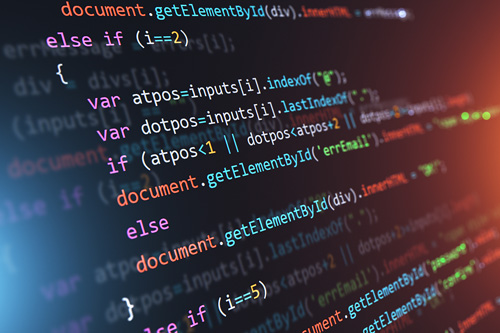







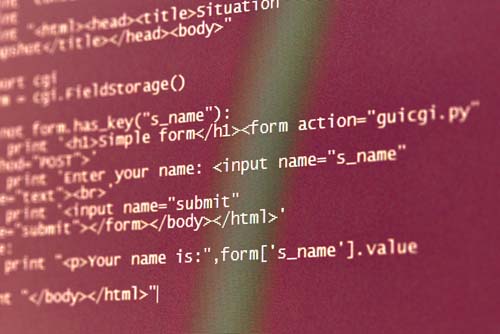



 京公网安备 11010802030320号
京公网安备 11010802030320号